Како да почнете са Браве претраживачем у оперативном систему Виндовс 11
на Виндовс 11, иако долази са Мицрософт Едге као подразумеваним претраживачем, можете изабрати и поставите било који претраживач као подразумевани, укључујући Браве.
Браве је бесплатан и модеран веб претраживач отвореног кода који је креирао Браве Софтваре Инц. заснован на Гоогле-овом пројекту Цхромиум претраживача који користи исти механизам за прегледање као Гоогле Цхроме, али храбар (слично Мицрософт ивица) укључује низ прилагођавања заснованих на приватности.
Једна од најуочљивијих разлика Браве-а, у поређењу са другим претраживачима, је та што блокира огласе и трагаче помоћу подразумевано, што повећава приватност, помаже бржем учитавању страница и спречава оглашиваче да прате ваше онлајн активности. Такође, претраживач се фокусира на безбедност тако што намеће ХТТПС за све везе, блокира отиске прстију и малвер, и интегрише Тор мрежу у искуство.
Штавише, програм Браве Ревардс је систем који плаћа корисницима за гледање реклама и упућивање других корисника на претраживач. Наградни токени се затим могу искористити за криптовалуту или их корисници могу донирати својим омиљеним веб локацијама.
Ово како водити ће вас провести кроз подешавања која би требало да размислите о промени да бисте започели са Браве претраживачем у оперативном систему Виндовс 11.
Како да почнете са Браве претраживачем
Ако сте икада користили било који веб прегледач, већ знате како да се крећете интернетом помоћу Браве-а, али можда ћете морати да се упознате са неким функцијама да бисте на најбољи начин искористили претраживач.
Преузети и инсталирати
Инсталирање Браве-а на Виндовс 11 је једноставно из Мицрософт продавнице или Виндовс менаџера пакета.
Мицрософт продавница
Да бисте инсталирали Браве из Мицрософт продавнице, следите ове кораке:
- Отвори Мицрософт продавница.
- Тражити Браве Бровсер и кликните на горњи резултат.
- Кликните Добити дугме.
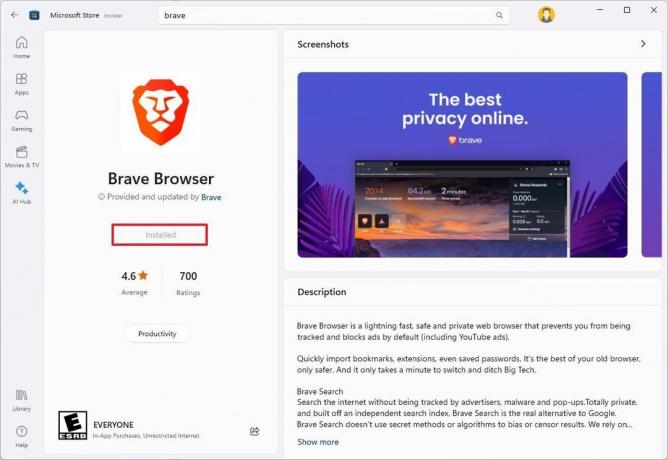
Виндовс менаџер пакета
Да бисте инсталирали Браве помоћу команде вингет, користите ове кораке:
- Отвори Почетак.
- Тражити Командна линија, кликните десним тастером миша на горњи резултат и изаберите Покрени као администратор опција.
- Унесите следећу команду да преузмете и инсталирате Браве претраживач и притисните Ентер: вингет инсталл --ид Браве. Храбро
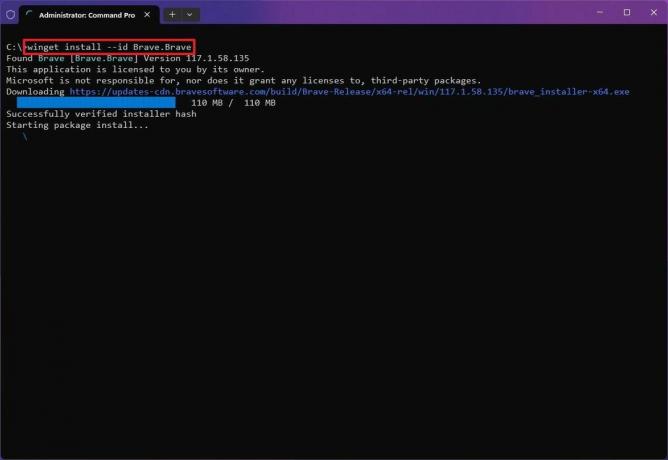
Када завршите ове кораке, претраживач ће се инсталирати на ваш рачунар.
Поставите претраживач као подразумевани систем
Да бисте поставили Браве као свој нови подразумевани претраживач на Виндовс 11, користите ове кораке:
- Отвори Подешавања.
- Кликните на Аппс.
- Кликните Подразумеване апликације страница на десној страни.
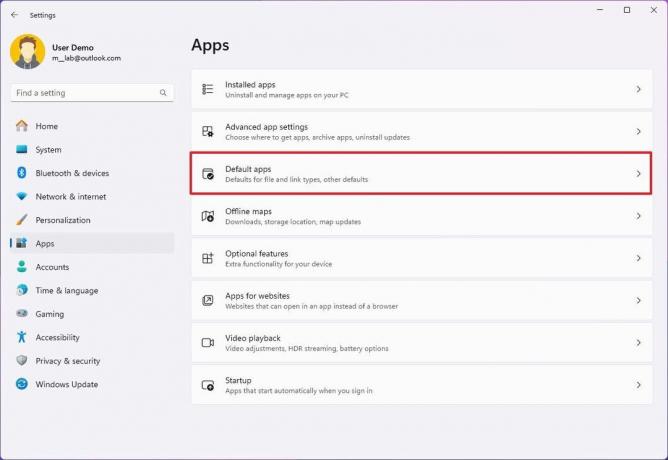
- Тражи од Храбро и кликните на горњи резултат.
- Кликните Подесите подразумевано дугме у горњем десном углу.
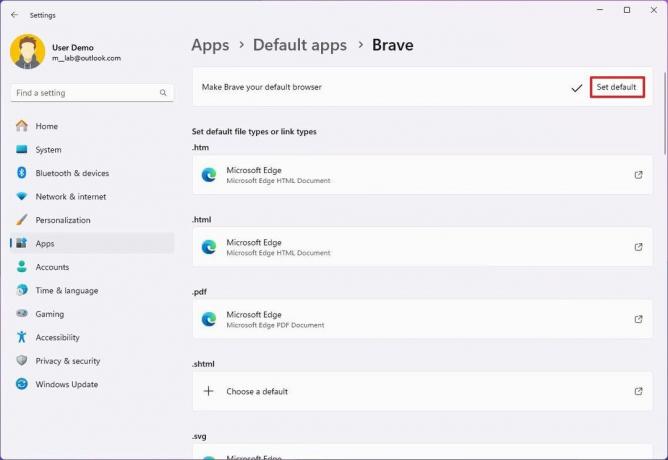
Након што довршите кораке, Браве ће постати подразумевани претраживач на вашем уређају.
Предлози за најбоља подешавања
Као део прилагођавања, можете да креирате један или више профила, увезете подешавања из других прегледача, промените изглед и још много тога.
Подешавања профила
Важно је напоменути да пошто се Браве фокусира на приватност, он је међу јединим прегледачима који вас не приморавају да креирате налог да бисте претраживали интернет.
Да бисте променили основна подешавања на Браве-у, користите ове кораке:
- Кликните „Прилагоди и контролишите храбро“ дугме у горњем десном углу.
- Изабрати Подешавања опција.
- Кликните на Почети из левог окна за навигацију.
- Кликните „Име и икона профила“ подешавање.
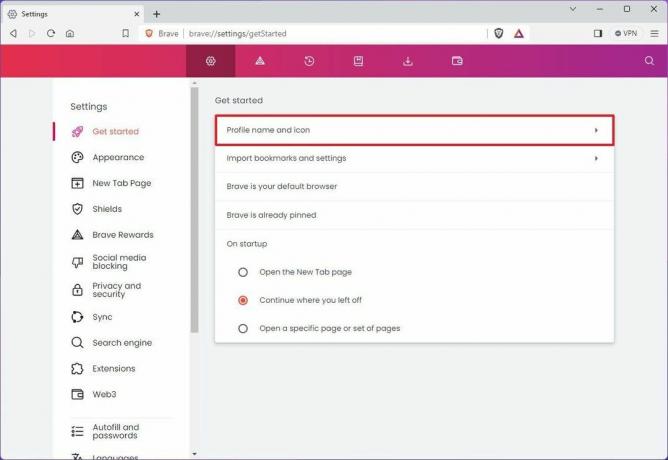
- Изаберите име профила помоћу „Именуј свој Браве профил“ подешавање.
- Изаберите акценат у боји помоћу „Изабери боју теме“ подешавање.
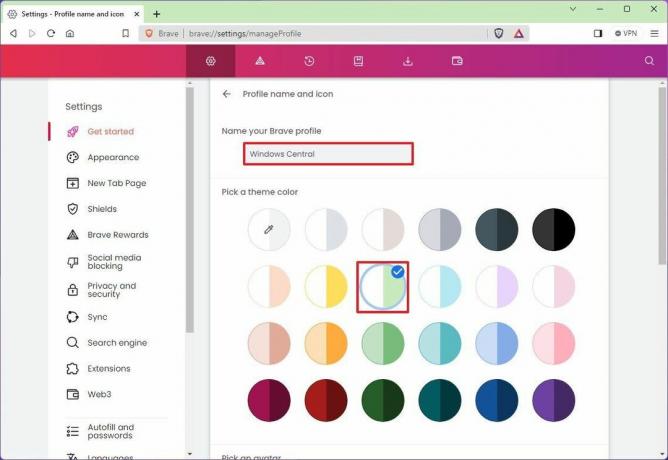
- (Опционално) Одаберите икону аватара помоћу "Изабери аватар" подешавање.
- (Опционално) Кликните на „Увези обележиваче и подешавања“ могућност увоза података из другог прегледача са странице „Започните“.
- Изаберите претраживач из којег ћете увести податке и податке које желите да унесете у нови прегледач.
- Кликните Увоз дугме.
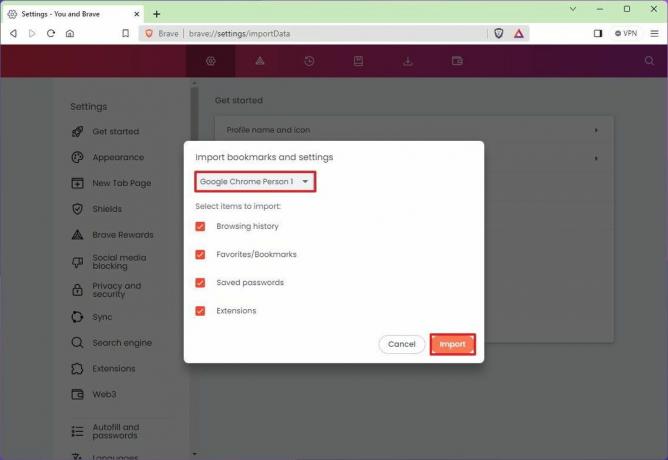
Када довршите кораке, профил прегледача треба да одражава ваше промене.
Промените изглед
Да бисте променили изглед Браве претраживача, користите ове кораке:
- Кликните „Прилагоди и контролишите храбро“ дугме у горњем десном углу.
- Изабрати Подешавања опција.
- Кликните на Изглед из левог окна за навигацију.
- Користити "Храбре боје" подешавање за избор између светлих и тамних боја.
- Укључите "Прикажи дугме Почетна" прекидач.
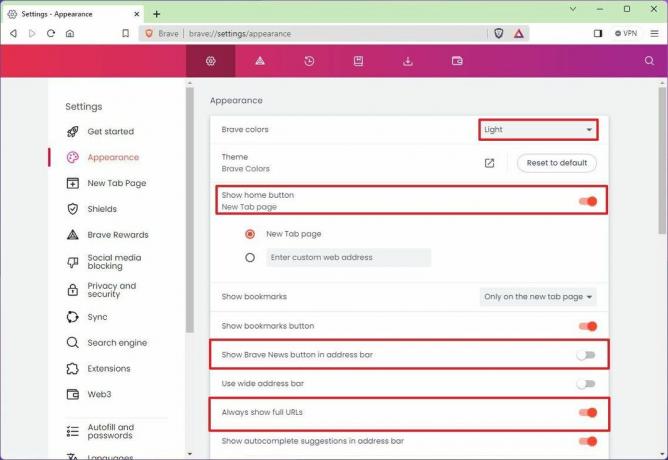
- Брзи савет: Слично другим прегледачима, можете да прилагодите дугме за почетак да бисте отворили нову картицу или одређену страницу.
- Искључите „Прикажи дугме храбре вести у траци за адресу“ прекидач ако не желите да користите ову функцију.
- Укључите „Увек прикажи пуне УРЛ адресе“ прекидач да бисте приказали пуну УРЛ адресу странице уместо скраћене верзије.
Након што завршите кораке, Браве би требало да примени нова подешавања изгледа.
Конфигурација нове картице
Подразумевано, страница „Нова картица“ је претрпана превише елемената, али можете да прилагодите доживљај да бисте га поједноставили.
Да бисте конфигурисали подешавања странице Нова картица, користите ове кораке:
- Кликните „Прилагоди и контролишите храбро“ дугме у горњем десном углу.
- Изабрати Подешавања опција.
- Кликните на Страница нове картице из левог окна за навигацију.
- Изабрати Празна страница опцију из подешавања „Показује се нова картица“ на буквално празну страницу.
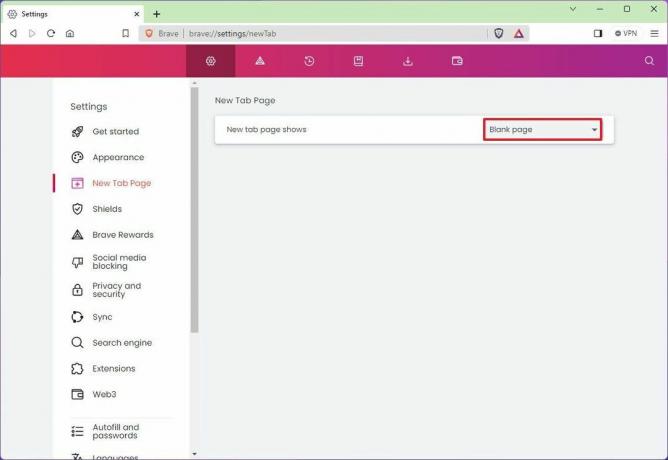
Алтернативно, можете користити подразумевани "Командна табла" подешавање, кликните на "Прилагоди" опцију, а затим искључите функцију коју не желите да видите на страници Нова картица, укључујући слику у позадини, статистику, најпопуларније сајтове, вести, сат и картице.
Конфигурација штитова
Страница Схиелдс је место на коме се налазе подешавања за контролу онлајн трагача и огласа на које ћете наићи на веб локацијама. Међутим, ова подешавања неће блокирати Браве Привате Адс. Углавном, желите да користите подразумевана подешавања јер ова подешавања чине Браве „храбрим“ претраживачем, али увек можете изабрати нешто другачије.
Можете да промените било које од подешавања, али овај водич ће препоручити само подешавања која би требало да промените.
Да бисте конфигурисали подешавања штитова, користите ове кораке:
- Кликните „Прилагоди и контролишите храбро“ дугме у горњем десном углу.
- Изабрати Подешавања опција.
- Кликните на Штитови из левог окна за навигацију.
- Искључите „Аутоматско преусмеравање АМП страница“ прекидач, пошто увек желите да видите пуну верзију странице.
- (Опционално) Изаберите Онемогућено опцију за поставку „Блокирај колачиће“.
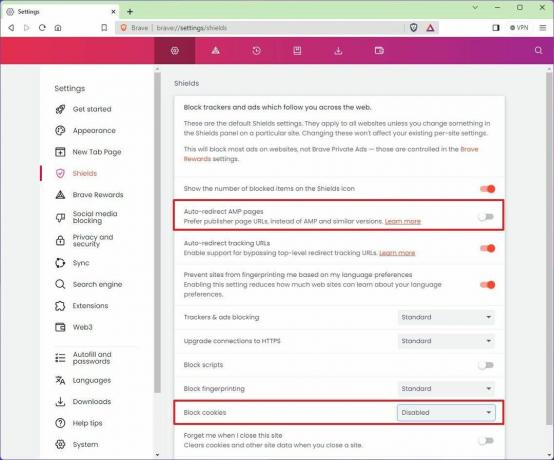
- Кликните на Филтери садржаја на дну странице.
- Изаберите веб садржај за филтрирање.
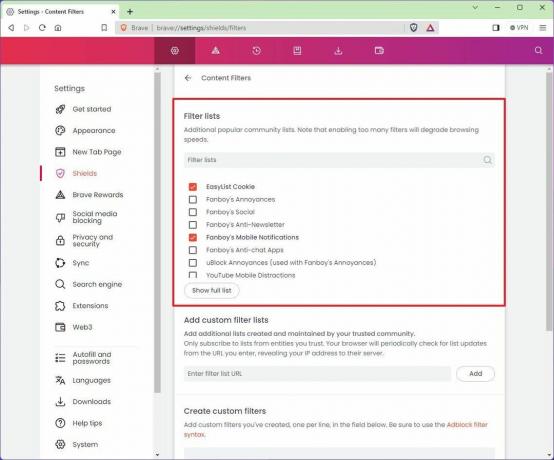
- Брза напомена: Филтрирање садржаја је функција која вам омогућава да блокирате одређене типове садржаја на веб страницама, укључујући огласе, трагаче, искачуће прозоре, обавештења о сагласности за колачиће или друге сметње на веб локацији. Браве има оптималну конфигурацију, али можете контролисати и додати више листа по потреби.
Тхе „Тракери и блокирање огласа“, „Надоградите везе на ХТТПС“, и „Блокирај отиске прстију“ треба оставити са опцијом „Стандард“ јер било који други избор може покварити сајтове. На исти начин, требало би да задржите "Блокирај скрипте" искључите прекидач из истог разлога.
На интернету, отисак прста у претраживачу је техника која се користи за прикупљање информација о корисниковом претраживачу и конфигурацији уређаја како би се направио јединствени идентификатор. Браве укључује опцију блокирања отиска прста на основу вашег језика, а такође бисте требали да оставите укључену опцију.
Конфигурација блокирања друштвених медија
Браве укључује могућност блокирања пратилаца друштвених медија, као што су застарело пријављивање на Гоогле, Фацебоок, Кс (Твиттер), и ЛинкедИн. Ако не користите ниједан од налога платформе за пријављивање на веб локације, можете задржати ове опције онеспособљени. Међутим, ако се пријавите на веб-сајтове са својим Фацебоок-ом или прегледате Кс постове у чланцима, требало би да омогућите ову функцију.
Да бисте контролисали блокирање друштвених медија на Бравеу, користите ове кораке:
- Кликните „Прилагоди и контролишите храбро“ дугме у горњем десном углу.
- Изабрати Подешавања опција.
- Кликните на Блокирање друштвених медија из левог окна за навигацију.
- Искључите „Дозволи коришћење колачића трећих страна за застарело пријављивање на Гоогле“ прекидач.
- Искључите „Дозволи пријављивање на Фејсбук и уграђене постове“ прекидач.
- Искључите „Дозволи твитове уграђене у Твиттер“ прекидач.
- Искључите „Дозволи ЛинкедИн уграђене постове“ прекидач.
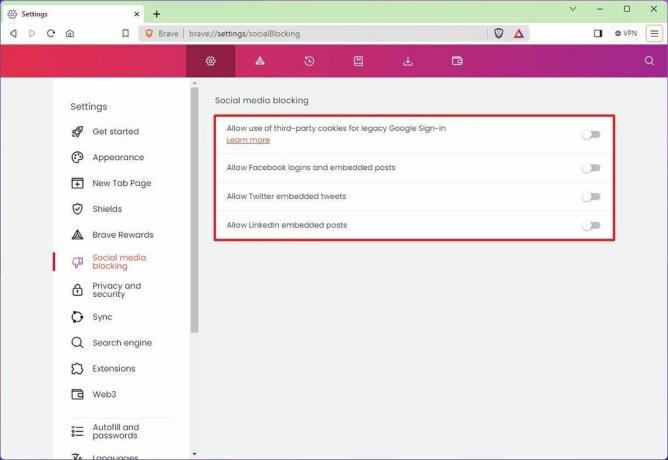
Када довршите кораке, Браве претраживач ће блокирати или дозволити друштвене функције, у зависности од ваше конфигурације.
Конфигурација приватности
Слично сваком другом претраживачу, Браве такође долази са одељком за контролу подешавања приватности. На овој страници можете да обришете податке о прегледању и колачиће и да конфигуришете различите функције.
Да бисте прилагодили подешавања приватности на Браве-у, користите ове кораке:
- Кликните „Прилагоди и контролишите храбро“ дугме у горњем десном углу.
- Изабрати Подешавања опција.
- Кликните на Приватност и сигурност из левог окна за навигацију.
- Изаберите „Онемогући оно-прокси УДП“ опција за поставку „Политика руковања ВебРТЦ ИП-ом“ да бисте спречили цурење ваше јавне ИП адресе на Интернету, чак и ако користите ВПН услугу.
- Искључите „Дозволи аналитику производа која чува приватност (П3А)“ прекидач.
- Искључите „Аутоматски пошаљи пинг дневног коришћења на Браве“ прекидач.
- Искључите „Аутоматски шаљи дијагностичке извештаје“ прекидач.
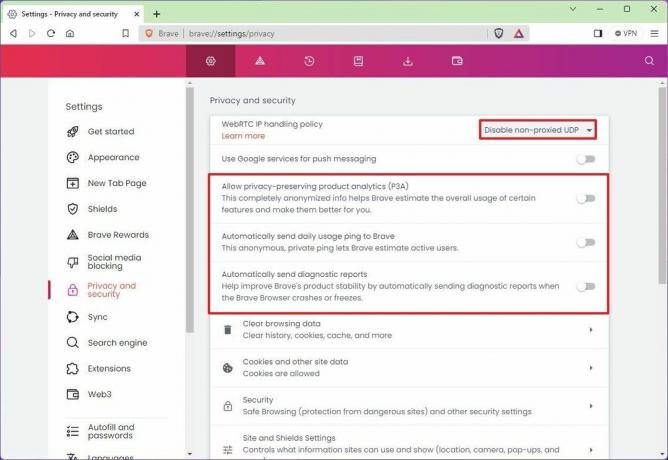
- (Опционално) Кликните на „Обриши податке сајта за прегледање“ подешавање.
- Кликните На излазу таб.
- Проверите податке прегледања да бисте их избрисали сваки пут када затворите прегледач.
- Кликните сачувати дугме.
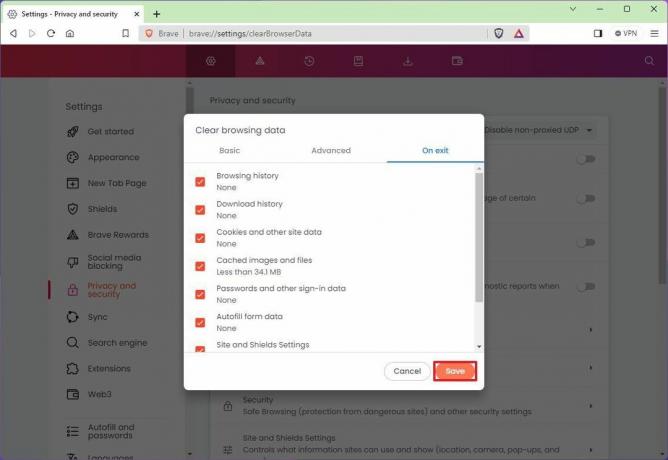
- У одељку „Тор виндовс“ искључите „Приватни прозор са Тором“ прекидач.
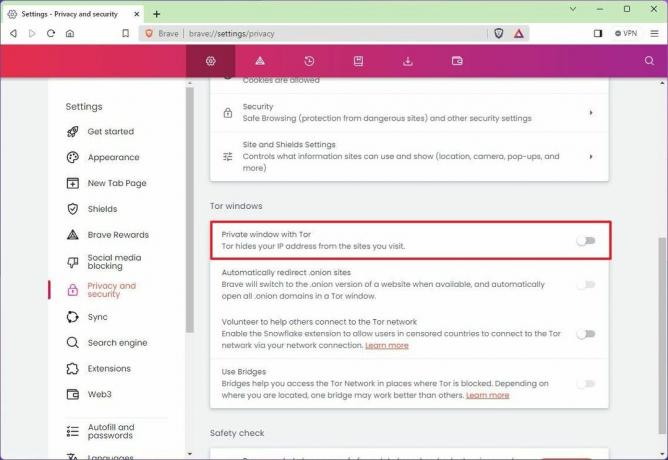
- Брза напомена: Иако би Тор мрежа могла бити добра идеја да прегледање учини приватнијим, може успорити прегледавање и брзине преузимања, има сумњиву репутацију, и иако додаје додатни слој сигурности, није савршен.
- Кликните „Подешавања локације и штитова“ опција.
- У одељку „Дозволе“ кликните на Локација подешавање.
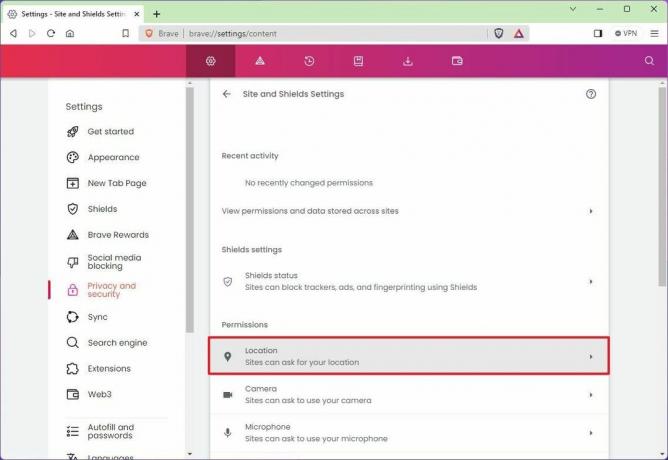
- Изабрати „Не дозволи сајтовима да виде вашу локацију“ опцију да спречите веб-сајтове да добијају детаље о вашој локацији.
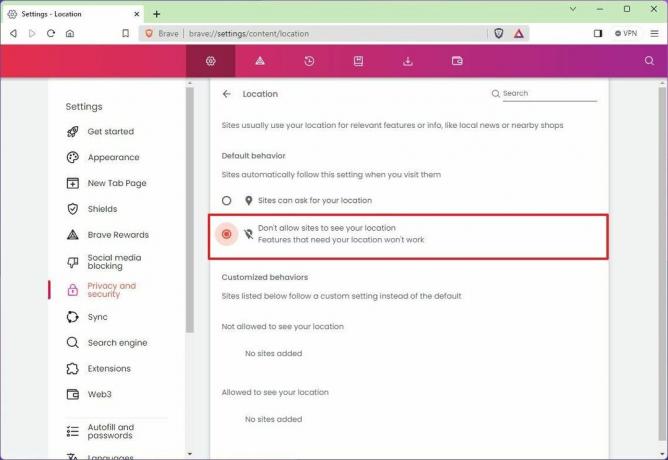
Након што довршите кораке, подешавања приватности ће се применити на прегледач, чинећи ваше искуство мало сигурнијим и приватнијим.
Синхронизујте податке на свим уређајима
Иако Браве не нуди могућност креирања налога за синхронизацију података на свим уређајима, то укључује функцију синхронизације која креира јединствени токен који вам омогућава да синхронизујете своја подешавања уређаја.
Да бисте синхронизовали подешавања Браве са другим уређајем, користите ове кораке:
- Кликните „Прилагоди и контролишите храбро“ дугме у горњем десном углу.
- Изабрати Подешавања опција.
- Кликните на Синхронизовати из левог окна за навигацију.
- Кликните на „Почни да користиш синхронизацију“ подешавање.
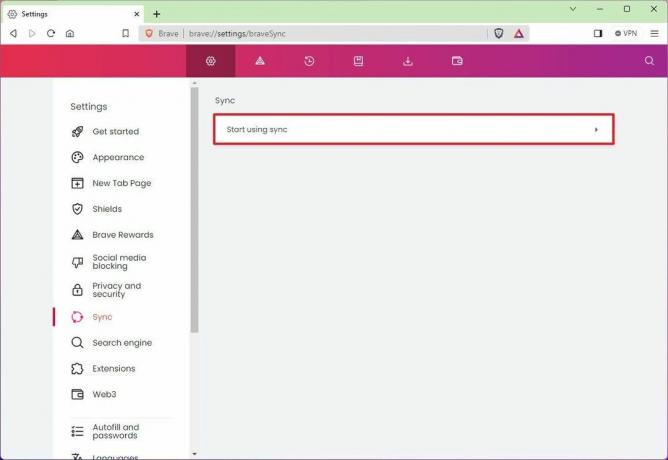
- Кликните „Започни нови ланац синхронизације“ дугме.
- Изаберите уређај за синхронизацију података, као што је "Рачунар."
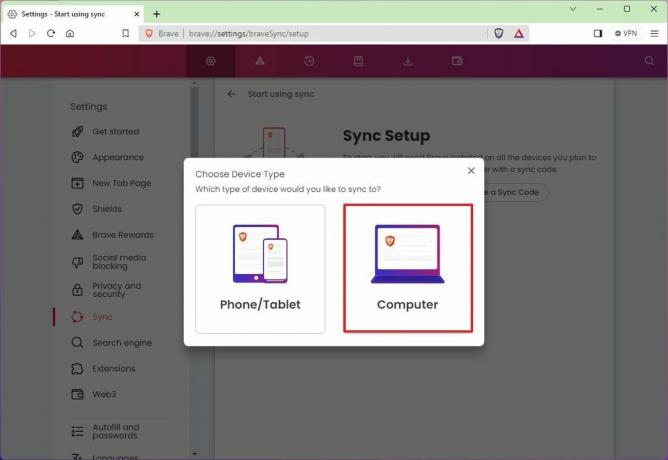
- Копирајте ланчани код у међуспремник.
- Кликните У реду дугме.
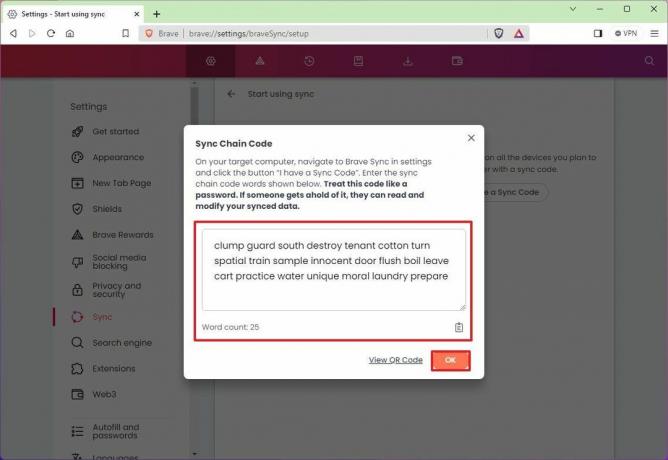
- На другом рачунару отворите подешавања Браве Синц.
- Кликните „Имам код за синхронизацију“ опција.
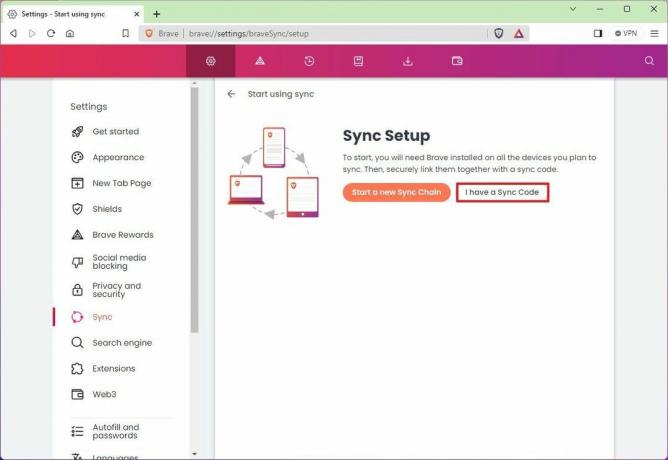
- Налепите код ланца.
- Кликните Потврди дугме.
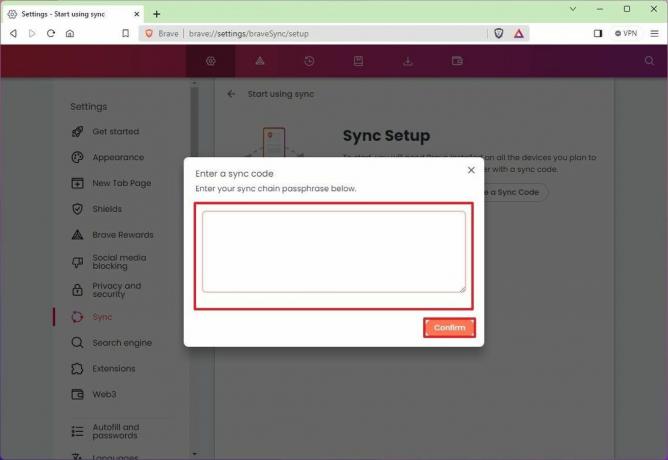
Када довршите кораке, подаци прегледања ће се синхронизовати између уређаја.
Прилагођавање претраживача
Претраживач користи претраживач „Браве” као подразумевани, али се и други претраживачи фокусирају на приватност, као што је ДуцкДуцкГо.
Да бисте променили подешавања претраживача на Браве-у, користите ове кораке:
- Кликните „Прилагоди и контролишите храбро“ дугме у горњем десном углу.
- Изабрати Подешавања опција.
- Кликните на Претраживач из левог окна за навигацију.
- Проверите претраживач за претраживач са опцијом „Нормални прозор“.
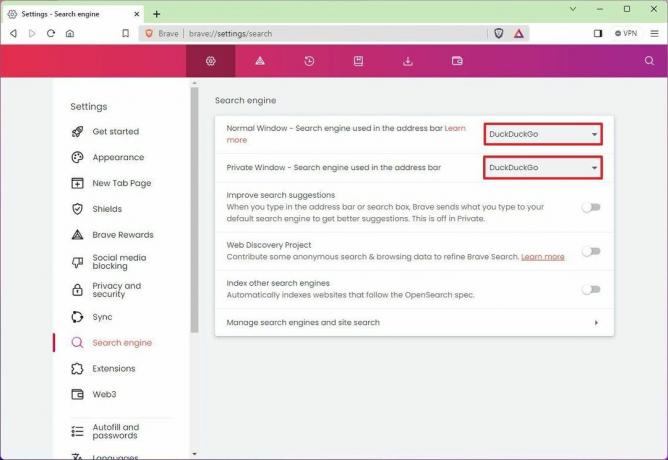
- Брза напомена: Можете бирати између Браве, Гоогле, ДуцкДуцкГо, Квант, Бинг, Стартпаге и Ецосиа.
- (Опционално) Промените претраживач за функцију приватног прозора.
Након што довршите кораке, нова подешавања претраживача ће се применити на претраживач. (Можете задржати преостала подешавања непромењена.)
Прилагођавање подешавања екстензија
Као део подешавања прилагођавања, Браве претраживач се испоручује са бројним опцијама за проширења.
Да бисте изабрали исправна подешавања проширења за Браве претраживач, користите ове кораке:
- Кликните „Прилагоди и контролишите храбро“ дугме у горњем десном углу.
- Изабрати Подешавања опција.
- Кликните на Екстензије из левог окна за навигацију.
- Искључите „Хангоутс“ прекидач.
- Искључите "ВебТоррент" прекидач да бисте онемогућили функције торрента.
- Укључите "Видевине" прекидач ако планирате да гледате видео записе са платформи за стриминг, као што су Нетфлик, Хулу и друге. У супротном, садржај се неће репродуковати у прегледачу.
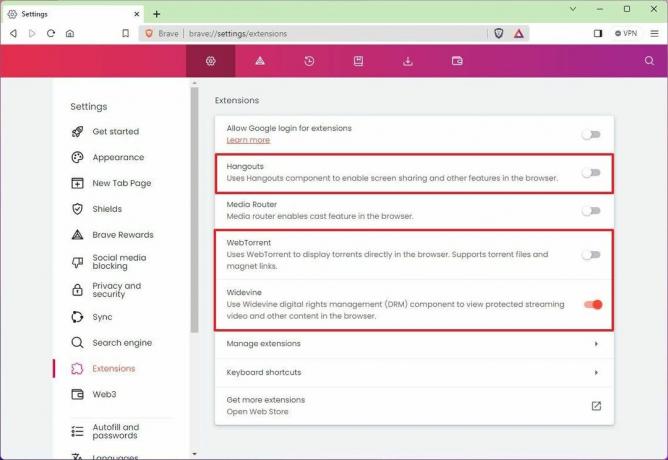
Када завршите кораке, Браве претраживач ће почети да користи подешавања екстензије која сте изабрали.
Прилагођавање Веб3 подешавања
Веб3 страница садржи подешавања за контролу новчаника, ИПФС и Веб3 домена.
Да бисте променили подешавања Веб3, користите ове кораке:
- Кликните „Прилагоди и контролишите храбро“ дугме у горњем десном углу.
- Изабрати Подешавања опција.
- Кликните на Веб из левог окна за навигацију.
- У одељку „Новчаник“ искључите „Прикажи икону Браве Валлет на траци са алаткама“ прекидач да бисте онемогућили функцију.
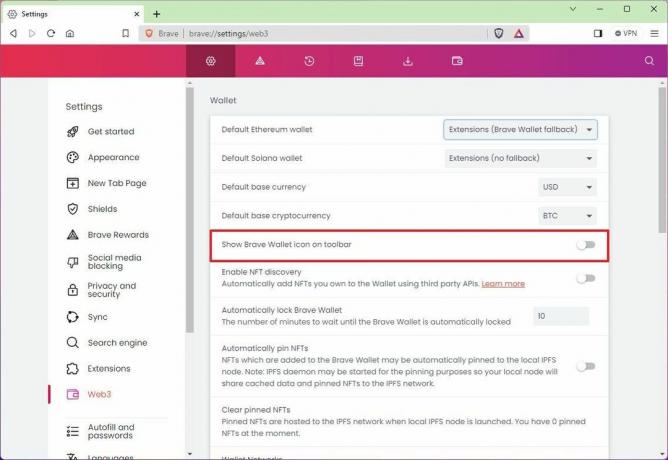
- У одељку „ИПФС“ изаберите Онемогућено опцију за поставку „Метод за решавање ИПФС ресурса“.
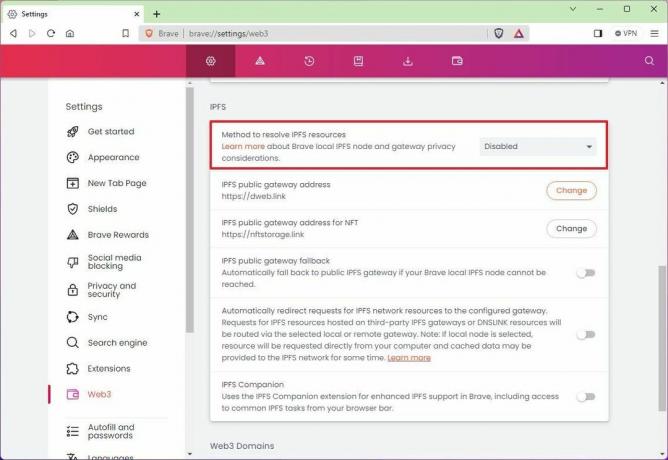
- Брза напомена: ИПФС (ИнтерПланетари Филе Систем) је протокол за пеер-то-пеер мреже за складиштење и приступ датотекама, веб локацијама, апликацијама и подацима. Ако не планирате да користите ову функцију, најбоље би било да је искључите.
Након што довршите кораке, нова подешавања ће се применити на претраживач.
Промените подешавања аутоматског попуњавања и лозинке
Браве претраживач такође укључује могућност чувања начина плаћања, адреса и лозинки, али увек можете да онемогућите ове функције како бисте спречили претраживач да прикупља личне податке.
Да бисте спречили прегледач да сачува начине плаћања и адресе, користите ове кораке:
- Кликните „Прилагоди и контролишите храбро“ дугме у горњем десном углу.
- Изабрати Подешавања опција.
- Кликните на Аутоматско попуњавање и лозинке из левог окна за навигацију.
- Кликните Начини плаћања подешавање.
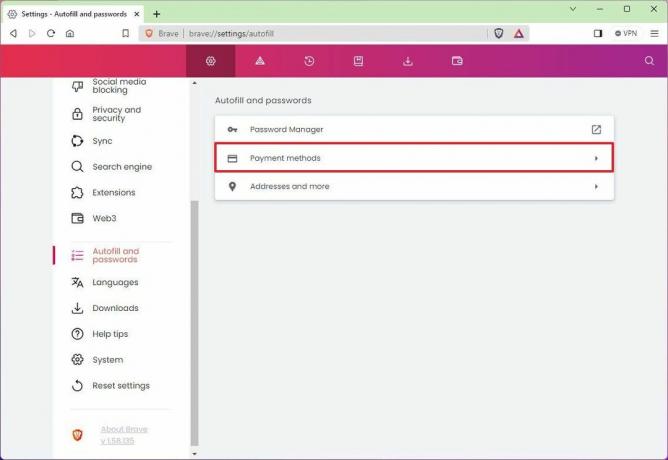
- Искључите „Сачувај и попуни начине плаћања“ прекидач.
- Искључите „Дозволи сајтовима да провере да ли су начини плаћања сачувани“ прекидач.
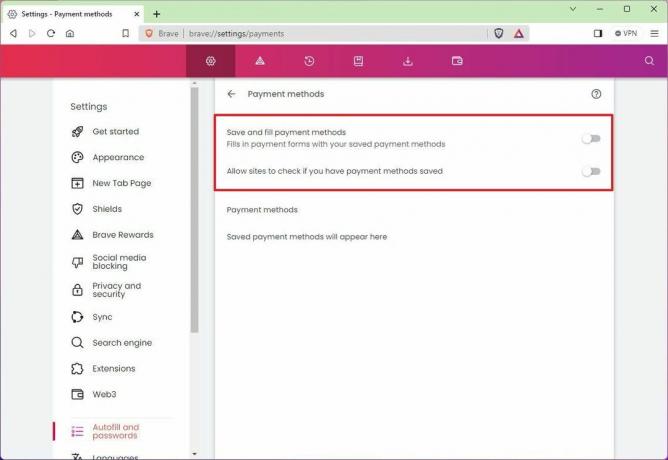
- Кликните „Адресе и још много тога“ подешавање са странице „Аутоматско попуњавање и лозинке“.
- Искључите „Сачувај и попуни начине плаћања“ прекидач.
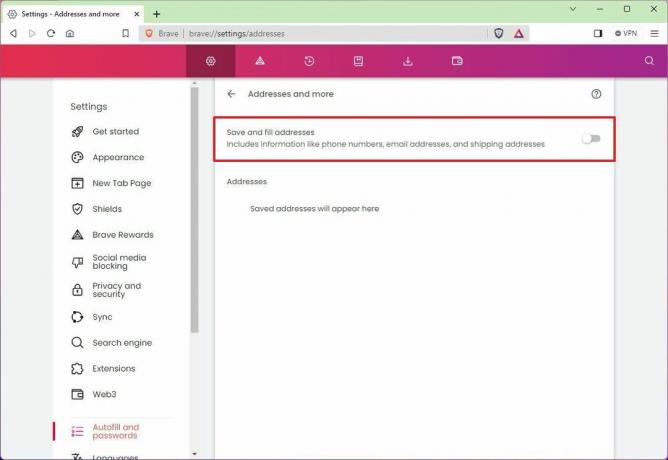
Када завршите кораке, Браве више неће покушавати да сачува информације о плаћању и адреси у прегледачу.
Промените системска подешавања
Подешавања система вам омогућавају да контролишете различите функције које утичу на функционалност Браве-а. Обично су подразумеване поставке адекватне за већину корисника, али увек можете подесити нека подешавања. На пример, можете спречити да прегледач ради у позадини када га не користите и можете да укључите опцију за уштеду меморије за неактивне картице.
Да бисте променили системска подешавања за Браве, користите ове кораке:
- Кликните „Прилагоди и контролишите храбро“ дугме у горњем десном углу.
- Изабрати Подешавања опција.
- Кликните на Систем из левог окна за навигацију.
- Искључите „Настави са покретањем апликација у позадини када је Браве затворен“ прекидач да бисте спречили покретање услуга када је апликација затворена.
- У одељку „Перформансе“ укључите „Уштеда меморије“ прекидач да омогући претраживачу да ослободи системску меморију од неактивних картица.
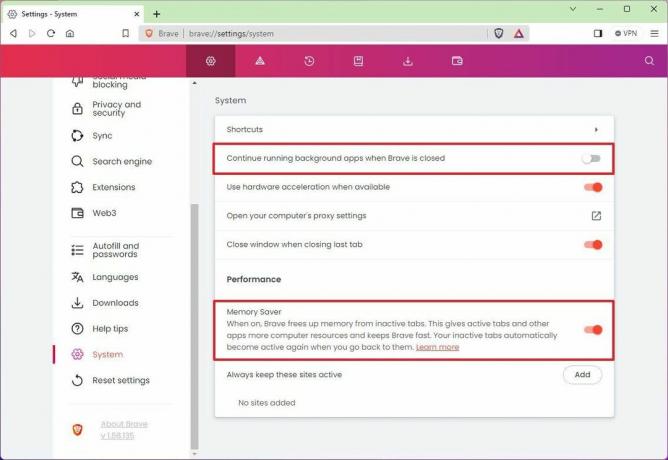
Након што завршите кораке, Браве ће применити нова подешавања на претраживач.
Коришћење ВПН-а
Браве такође долази са ВПН функцијом у партнерству са Гуардиан-ом која вам омогућава да претражујете интернет са више анонимности јер се скрива вашу јавну ИП адресу, повезује ваш уређај и услугу шифровањем и преусмерава саобраћај преко различитих локација широм свет.
Иако је ово функција која се плаћа, корисници Браве добијају бесплатну пробну верзију да тестирају услугу пре него што се обавежу.
Да бисте започели са ВПН Браве, користите ове кораке:
- Отвори Храбро.
- Кликните ВПН дугме.
- Кликните Започните бесплатну пробну верзију дугме.
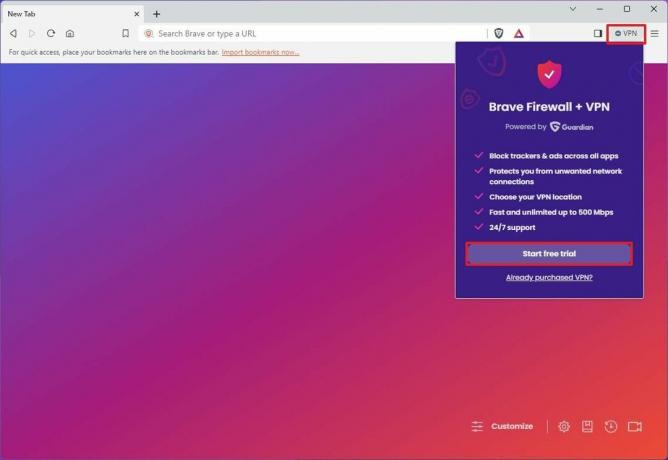
- Потврдите вашу емаил адресу.
- Кликните Започните бесплатну пробну верзију дугме.
- Довршите плаћање.
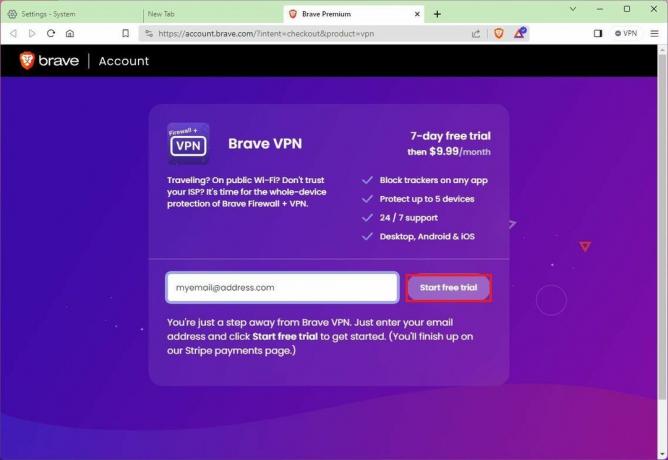
Када завршите кораке, мораћете да довршите куповину преко Стрипе странице плаћања. Након што извршите плаћање, добићете седмодневни пробни период и биће вам наплаћена пуна цена претплате.
Након конфигурисања претраживача, можете почети да сурфујете вебом са најприватнијим искуством. Слично као Мицрософт Едге, Гоогле Цхроме или Мозилла Фирефок, Браве претраживач има једноставан интерфејс са контроле навигације у горњем левом углу, трака за адресу у средини и различите команде и приступ главном менију на Горе десно.
Више ресурса
За више корисних чланака, покривеност и одговоре на уобичајена питања о Виндовс 10 и Виндовс 11, посетите следеће ресурсе:
- Виндовс 11 на Виндовс Централ - Све што треба да знате
- Виндовс 10 на Виндовс Централ - Све што треба да знате
